RAD in TXT BRAILLE konvertieren
Konvertieren Sie RAD bilder in das TXT BRAILLE Format, bearbeiten und optimieren Sie bilder online und kostenlos.

Die Dateierweiterung RAD, die mit der Radiance-Software-Suite verbunden ist, steht für Radiance Scene Description. Sie wird verwendet, um Materialien und Geometrien für Lichtsimulationen und Rendering-Programme zu beschreiben. Entwickelt von Greg Ward am Lawrence Berkeley National Laboratory, verwendet Radiance Raytracing und eine Octree-Datenstruktur für präzise Lichtberechnungen. RAD-Dateien sind ASCII-Textdateien, die vor dem Rendern in einen Octree kompiliert werden müssen.
Die TXT-Dateierweiterung, verbunden mit "Unicode Braille", wird hauptsächlich für Dateien mit Braille-Unicode-Zeichen verwendet. Dies ermöglicht die digitale Darstellung und Zugänglichkeit von Braille-Texten für sehbehinderte Personen. Historisch gesehen hat sich die Verwendung von Unicode Braille in TXT-Dateien weiterentwickelt, um verschiedene linguistische Zeichen und Symbole zu unterstützen, was die Kompatibilität über verschiedene Plattformen und Geräte hinweg verbessert hat. Diese Standardisierung hat eine breitere Akzeptanz und verbesserte Zugänglichkeit in der Computertechnologie ermöglicht.
Klicken Sie auf die Schaltfläche Datei auswählen, um die RAD-Datei auszuwählen.
Verwenden Sie vor dem Klicken auf die Schaltfläche Konvertieren beliebige verfügbare RAD-zu-TXT BRAILLE-Tools.
Lassen Sie den Konvertierungsprozess abschließen, dann laden Sie Ihre TXT BRAILLE bild herunter.
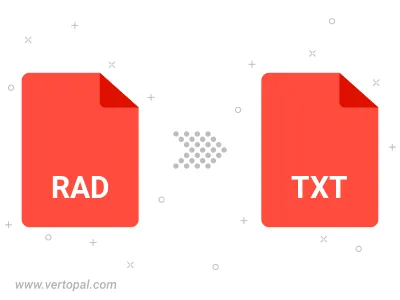
Befolgen Sie die unten stehenden Schritte, wenn Sie Vertopal CLI auf Ihrem macOS-System installiert haben.
cd zum RAD-Dateiort oder fügen Sie den Pfad zu Ihrer Eingabedatei hinzu.Befolgen Sie die unten stehenden Schritte, wenn Sie Vertopal CLI auf Ihrem Windows-System installiert haben.
cd zum RAD-Dateiort oder fügen Sie den Pfad zu Ihrer Eingabedatei hinzu.Befolgen Sie die unten stehenden Schritte, wenn Sie Vertopal CLI auf Ihrem Linux-System installiert haben.
cd zum RAD-Dateiort oder fügen Sie den Pfad zu Ihrer Eingabedatei hinzu.